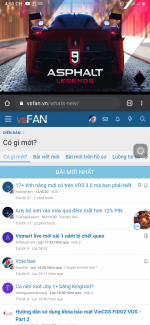Như các bạn đã biết thì từ VOS 2.0 trở đi thì hầu hết các điện thoại Vsmart đều hỗ trợ tính năng chia đôi màn hình giúp bạn có thể mở cùng lúc 2 ứng dụng để sử dụng như vừa lướt facebook vừa xem youtube, nhắn tin Zalo...đặc biệt những bạn chơi game thường rất hay mở còn lúc 2 tài khoản để cày cấp, leo rank... vì vậy nếu bạn đang sử dụng điện thoại Vsmart mà chưa biết cách sử dụng tính năng này thì hãy xem chi tiết các hướng dẫn bên dưới đây của Vsfan.vn nhé.
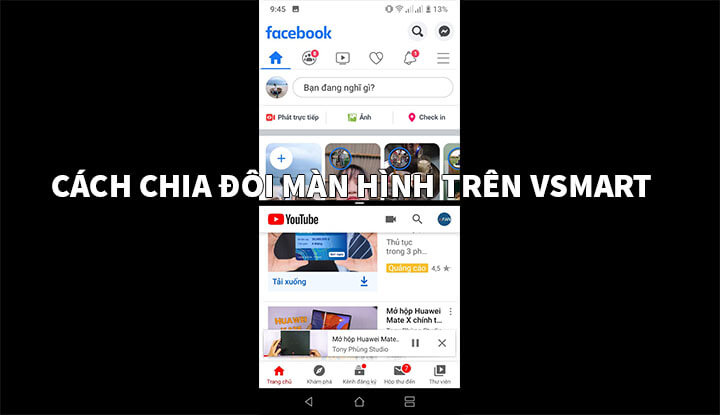
Các bạn đang sử dụng điện thoại Vsmart nào (Vsmart Live, Active, Joy, Star, Bee...) và phiên bản VOS nào thì đều áp dụng cách bên dưới đây cả nhé.
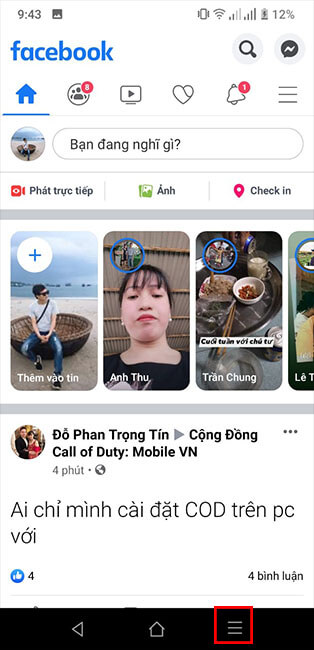
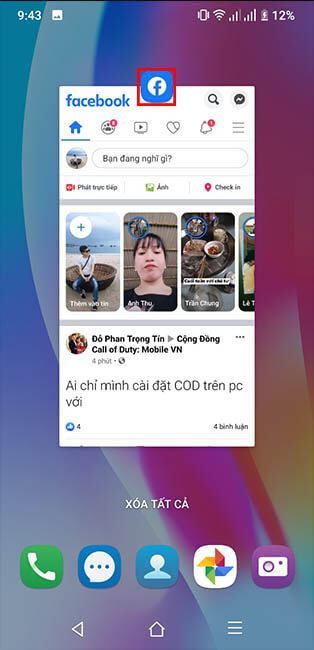
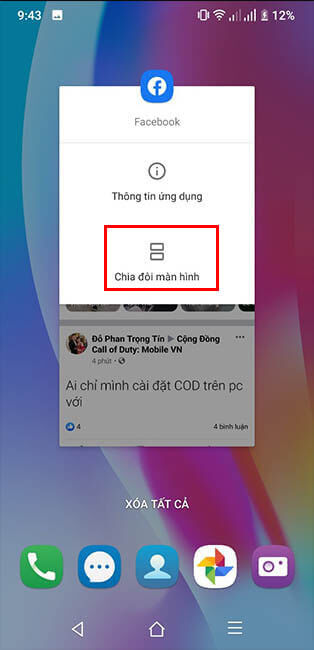
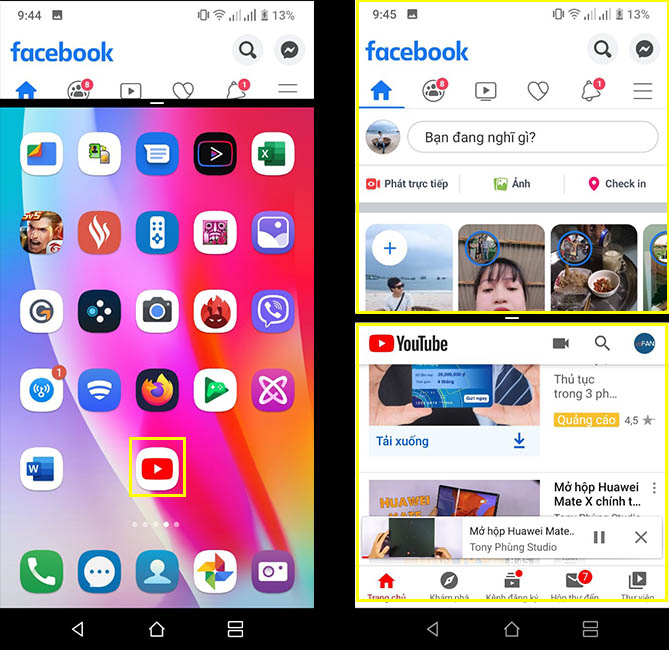
Tới đây là coi như bạn đã hoàn tất việc chia đôi màn hình để chạy song song 2 ứng dụng trên điện thoại Vsmart rồi đó.Không phải hầu hết cách ứng dụng, game đều hỗ trợ việc chia đổi màn hình đâu nhé.Chẳng hạn với tựa game Liên quân Mobile, Pubg Mobile thì điện thoại không cho thực hiện thao tác này có thể do lượng RAM không đủ.
Khi sử dụng tính năng chia đôi màn hình trên Vsmart thì tốn khá nhiều dung lượng RAM vì 2 ứng dụng cùng chạy song song vì vậy nếu điện thoại bạn RAM thấp như 1GB RAM thì tính năng này sẽ rất lag đó nhé.
Mọi ý kiến thắc mắc hay hỏi đáp các bạn có thể để lại bình luận bên dưới bài viết để mọi người cùng chia sẽ nhé.Chúc các bạn thành công!
Các bạn đang sử dụng điện thoại Vsmart nào (Vsmart Live, Active, Joy, Star, Bee...) và phiên bản VOS nào thì đều áp dụng cách bên dưới đây cả nhé.
- Bước 1: Đầu tiên bạn mở ứng dụng thứ nhất muốn chạy đa nhiệm, ở đây mình sẽ chia đôi màn hình để vừa mở Facebook và vừa mở Youtube nhé nên ứng dụng đầu tiên mình mở lên là Facebook.Sau khi mở ứng dụng lên bạn tiến hành bấm vào phím điều hướng có 3 dấu gạch như hình dưới đây (nếu như bạn ẩn phím điều hướng này rồi thì thao tác vuốt từ dưới màn hình lên nhé) hoặc bật lại phím điều hướng.
- Bước 2: Lúc này ứng dụng sẽ bị thu nhỏ lại và phía trên đầu sẽ hiển thị một icon nhỏ bạn bấm giữ khoảng 1 giây vào đó nhé, lúc này tính năng chia đôi màn hình sẽ xuất hiện.
- Bước 3: Bạn bấm vào tính năng Chia đôi màn hình thì ngay lập tức ứng dụng bạn mở ở bước 1 sẽ được hiển thị ở phía trên và thu nhỏ chiều dài lại và phần phía dưới sẽ chừa chỗ để bạn chọn thêm ứng dụng thứ 2.
- Bước 4: Lúc này bạn tiến hành lướt qua các danh sách ứng dụng để chọn tiếp một ứng dụng thứ 2 bạn muốn chạy đa nhiệm chia đôi màn hình nhé.Ở đây mình chọn vào ứng dụng Youtube và lúc này bạn có thể thấy màn hình điện thoại Vsmart được chia làm 2 phần bằng nhau để mở cùng lúc 2 ứng dụng chạy song song.
Tới đây là coi như bạn đã hoàn tất việc chia đôi màn hình để chạy song song 2 ứng dụng trên điện thoại Vsmart rồi đó.Không phải hầu hết cách ứng dụng, game đều hỗ trợ việc chia đổi màn hình đâu nhé.Chẳng hạn với tựa game Liên quân Mobile, Pubg Mobile thì điện thoại không cho thực hiện thao tác này có thể do lượng RAM không đủ.
Khi sử dụng tính năng chia đôi màn hình trên Vsmart thì tốn khá nhiều dung lượng RAM vì 2 ứng dụng cùng chạy song song vì vậy nếu điện thoại bạn RAM thấp như 1GB RAM thì tính năng này sẽ rất lag đó nhé.
Mọi ý kiến thắc mắc hay hỏi đáp các bạn có thể để lại bình luận bên dưới bài viết để mọi người cùng chia sẽ nhé.Chúc các bạn thành công!